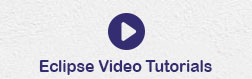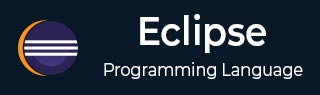
- Eclipse 教程
- Eclipse - 首页
- Eclipse - 概述
- Eclipse - 安装
- Eclipse - 探索窗口
- Eclipse - 探索菜单
- Eclipse - 探索视图
- Eclipse - 透视图
- Eclipse - 工作空间
- Eclipse - 创建 Java 项目
- Eclipse - 创建 Java 包
- Eclipse - 创建 Java 类
- Eclipse - 创建 Java 接口
- Eclipse - 创建 XML 文件
- Eclipse - Java 构建路径
- Eclipse - 运行配置
- Eclipse - 运行程序
- Eclipse - 创建 Jar 文件
- Eclipse - 关闭项目
- Eclipse - 重新打开项目
- Eclipse - 构建项目
- Eclipse - 调试配置
- Eclipse - 调试程序
- Eclipse - 首选项
- Eclipse - 内容辅助
- Eclipse - 快速修复
- Eclipse - 悬停帮助
- Eclipse - 搜索菜单
- Eclipse - 导航
- Eclipse - 重构
- Eclipse - 添加书签
- Eclipse - 任务管理
- Eclipse - 安装插件
- Eclipse - 代码模板
- Eclipse - 快捷键
- Eclipse - 重启选项
- Eclipse - 提示与技巧
- Eclipse - Web 浏览器
- Eclipse 有用资源
- Eclipse - 快速指南
- Eclipse - 有用资源
- Eclipse - 讨论
Eclipse - Java 构建路径
设置 Java 构建路径
Java 构建路径用于编译 Java 项目以发现依赖的类。它由以下项目组成:
源文件夹中的代码。
与项目关联的 Jar 和类文件夹。
此项目引用的项目导出的类和库。
可以通过使用 Java 项目属性对话框的“Java 构建路径”页面查看和修改 Java 构建路径。
要调出 Java 项目属性对话框,请在“包资源管理器”视图中右键单击 Java 项目,然后选择“属性”菜单项。在左侧的树中选择“**Java 构建路径**”。
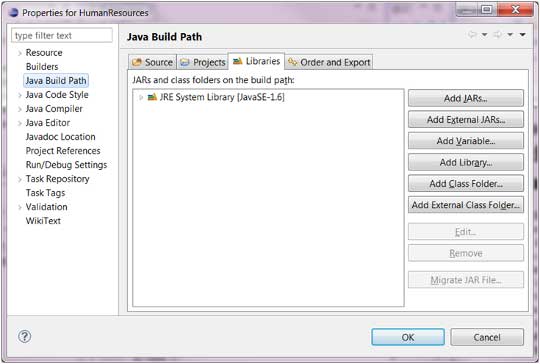
在开发 Java 应用程序时,常见的要求是将现有的 jar 添加到 Java 构建路径。这可以通过使用“库”选项卡来实现。在“库”选项卡中,如果 jar 已经在 Eclipse 工作空间中,只需单击“添加 Jar”;如果 jar 在文件系统的其他位置,则单击“添加外部 Jar”。
广告